Az útválasztó védelme ugyanolyan fontos, mint az eszköz védelme
- Ha az útválasztót feltörik, kevesebb sávszélességet kaphat az interneten való böngészéshez, valaki kémkedhet az internetes forgalom után, összegyűjtheti adatait és így tovább.
- Meg kell változtatnia jelszavait, alaphelyzetbe kell állítania az útválasztót, vagy szakszerű segítséget kell kérnie, ha a dolgok kikerülnek a kezéből.

- Lopás elleni támogatás
- Webkamera védelem
- Intuitív beállítás és felhasználói felület
- Többplatformos támogatás
- Banki szintű titkosítás
- Alacsony rendszerkövetelmény
- Fejlett anti-malware védelem
A víruskereső programnak gyorsnak, hatékonynak és költséghatékonynak kell lennie, és ez mindet tartalmazza.
Ha azt látod a sávszélességed szaggatott, és nem fér hozzá az útválasztóhoz, vagy felismerhetetlen eszközöket láthat a hálózaton, akkor nyugodtan gyanítható, hogy az útválasztót feltörték.
Ebben az útmutatóban megvitatjuk azokat a jeleket, amelyekkel figyelni kell a feltört útválasztóra, valamint a probléma megoldásához szükséges lépéseket.
Honnan tudhatom meg, hogy feltörték-e a routeremet?
- Nem tud bejelentkezni az útválasztóba – Az útválasztót feltörték, ha nem tud bejelentkezni az útválasztóba. Az útválasztókhoz általában alapértelmezett bejelentkezési hitelesítő adatok tartoznak. Javasoljuk, hogy az első beállításkor módosítsa a hitelesítő adatokat.
- Elvesztette az irányítást a készüléke felett – Egy hívatlan vendég mozgatja a számítógép egerét, műveleteket hajt végre, és személyes adatokhoz próbál hozzáférni.
- Az internet sebessége lassú – Ha meglepően lassú internetkapcsolatot tapasztal, ellenőrizze, hogy vannak-e eszközök a hálózaton. A hacker felhasználhatja az internetet a fertőzés terjesztésére, ha az útválasztót feltörték.
- Gyanús szoftver egynél több eszközre telepítve – Keress bármelyiket nem kívánt szoftver telepítve telefonon, számítógépen, laptopon vagy más, a hálózathoz csatlakoztatott eszközön. Ha vannak ilyenek, valószínűleg az Ön készüléke is fertőzött.
- Megváltoztatták a DNS beállításokat - Ha látod a DNS-beállítások bármilyen módosítását amit nem csináltál, akkor ez egy jel lehet.
- Egy zsarolóprogram-üzenet vagy hamis víruskereső értesítés – Ha ransomware-üzeneteket vagy ijesztőprogramokat kapott arról, hogy az útválasztóját feltörték. Valószínű, hogy a hackerek megpróbálják átvenni az irányítást az útválasztó felett, és pénzt követelnek. Ne fizessen nekik, csak állítsa vissza az útválasztót, és hozzon létre egy erős bejelentkezési jelszót.
- Felismeretlen eszközök hozzáadva a hálózathoz – Nyissa meg a hálózathoz csatlakoztatott eszközök listáját az útválasztó webes felületén. Keresse meg az ismeretleneket, távolítsa el őket a hálózatból, és változtassa meg a jelszót. Tiltsa le a távoli hozzáférést, ha nem használja.
Mit tehetek, ha a routeremet feltörték?
Előtte néhány előfeltétel-ellenőrzést kell végrehajtania az alábbi javítás alkalmazásával:
- Húzza ki az útvonalat a hálózati csatlakozóból.
- Állítsa alaphelyzetbe vagy kapcsolja be az útválasztót.
- Húzza ki a készüléket a hálózatból.
- Távolítsa el a külső meghajtókat.
Tipp
Változtassa meg régi jelszavát olyan jelszóra, amely nem tartalmaz személyes adatokat, például születésnapokat, évfordulókat, házastársak nevét stb. Ezenkívül különböznie kell az összes többi, korábban használt jelszótól.
1. Módosítsa az útválasztó hitelesítő adatait
Miután visszaállította az útválasztót, jelentkezzen be az útválasztóba a megadott alapértelmezett hitelesítő adatokkal. Ezután cserélje ki az adminisztrátori jelszót egy egyedi és hosszú jelszóra, amikor bejelentkezik.
Ez lehet az egyik hatékony módja a hackertámadások elkerülésének a jövőben. Demonstrációs célokra TPlink útválasztót használtunk; kovesd ezeket a lepeseket:
- Jelentkezzen be a routerbe.
- Menj Rendszereszközök, majd kattintson Jelszó.
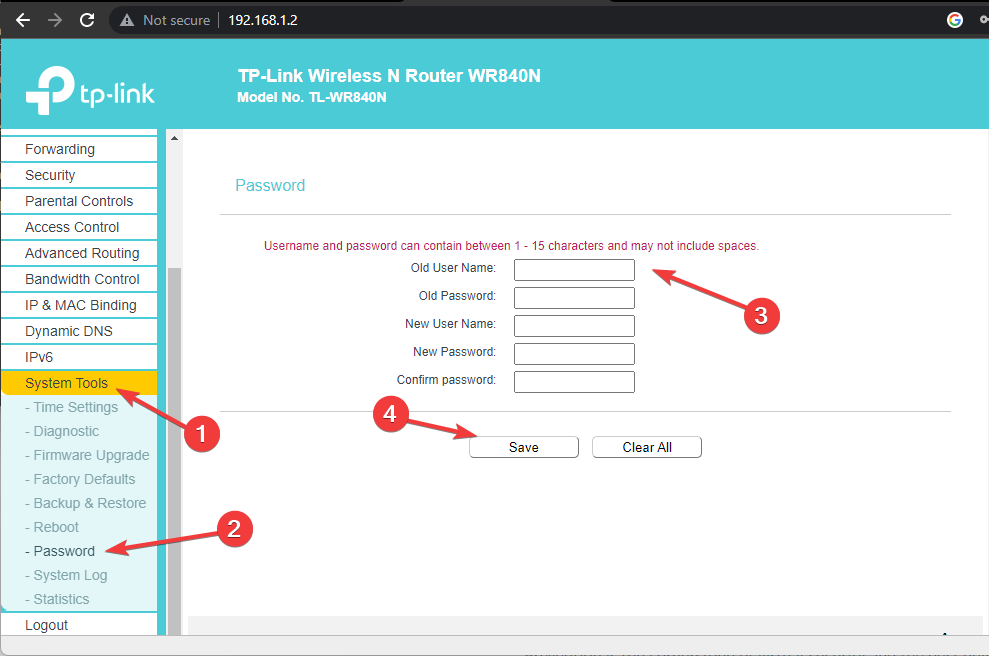
- Adja meg régi felhasználónevét, jelszavát, valamint új felhasználónevét és jelszavát. Kattintson Megment a változtatások végrehajtásához.
2. Hozzon létre egy új SSID-t és jelszót a Wi-Fi hálózathoz
A következő lépés az SSID (Service Set Identifier) módosítása lenne. Az alapértelmezett SSID általában a márkanév, amely könnyen kitalálható a hackerek számára.
Cserélje ki a régi SSID-t egy új, összetett és hosszú SSID-re. Ezenkívül cserélje ki a jelszót egy egyedire, amely speciális karaktereket és véletlenszerű betűket tartalmaz.
Javasoljuk, hogy hozzon létre egy körülbelül 20 karakteres jelszót. A TPlink útválasztó esetén kövesse az alábbi lépéseket:
- Jelentkezzen be a routerbe.
- Menj vezeték nélküli beállítások, majd kattintson Alapbeállítások.
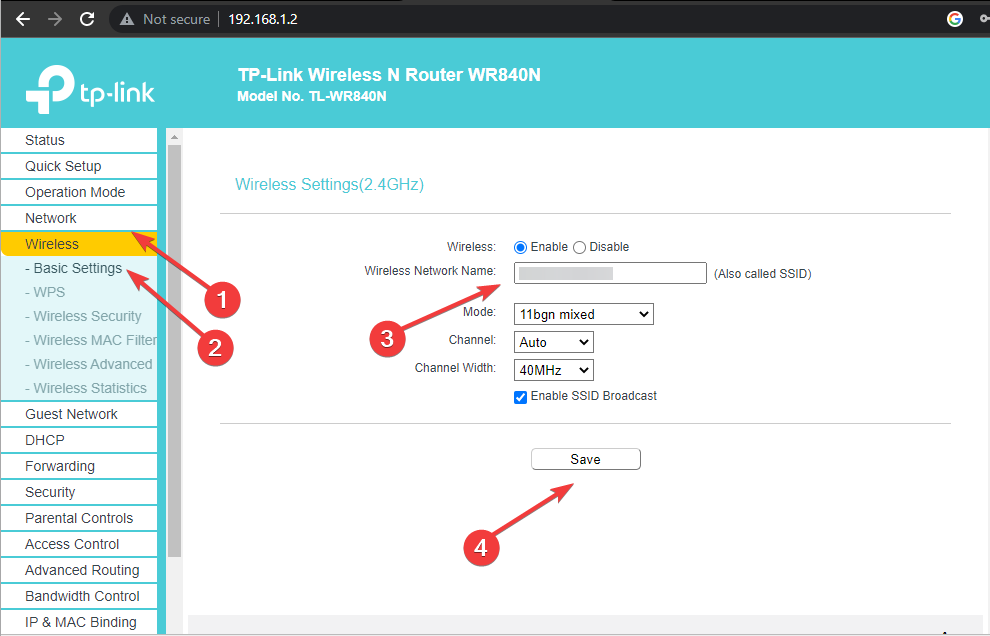
- Módosítsa a Wi-Fi nevet (SSID), majd kattintson a gombra Megment.
- Most irány felé Vezetéknélküli Biztonság, módosítsa a jelszót a Vezeték nélküli jelszó alatt, és kattintson a gombra Megment.
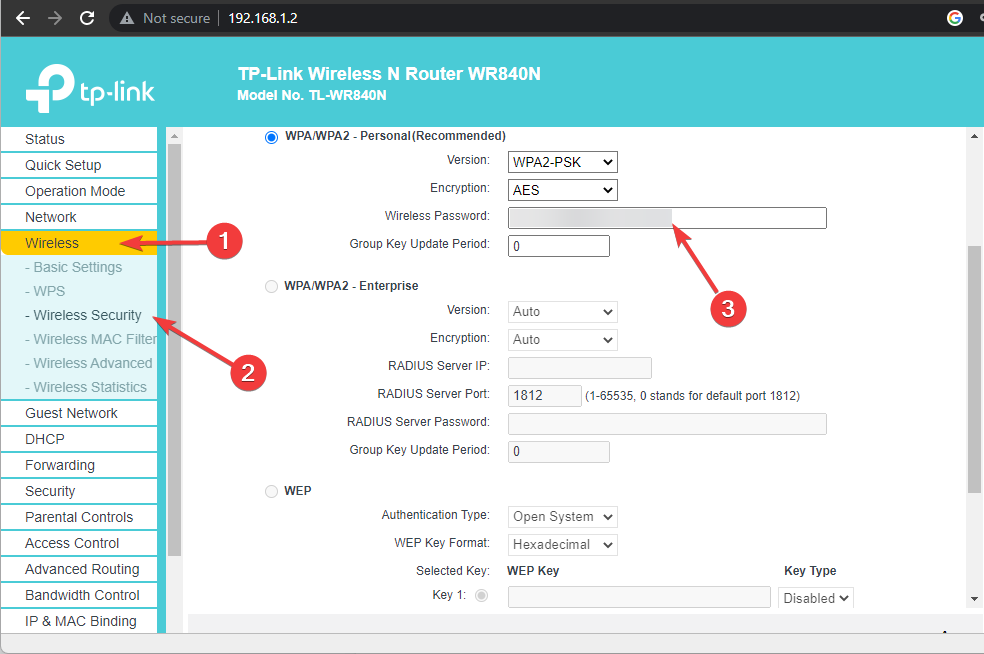
3. Frissítse az útválasztó firmware-jét
Az útválasztó firmware-ének frissítése elengedhetetlen. Beállíthatja, hogy automatikusan frissüljön, vagy megteheti manuálisan is. A TPLink útválasztó esetén kövesse az alábbi lépéseket:
- Nyissa meg a TPLink webhelyet, és töltse le a firmware-t.
- Jelentkezzen be a routerbe.
- Menj Rendszereszközök, majd kattintson Firmware frissítése.
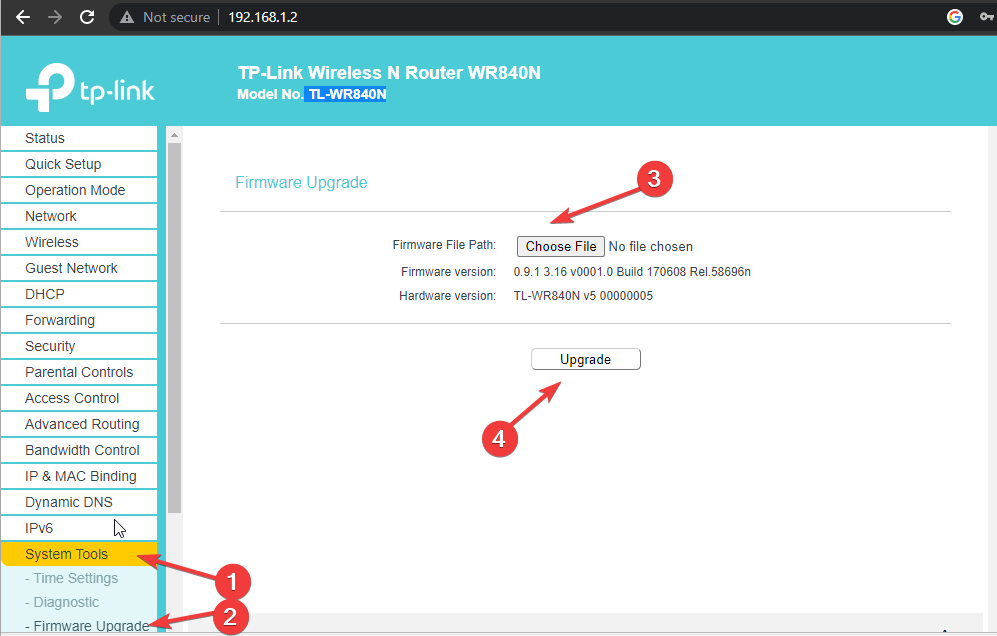
- Most kattintson a Fájl kiválasztása gombra, és töltse fel a letöltött firmware-fájlt.
- Kattintson Frissítés.
- 0x0000142 számú hiba: Hogyan javítható ki 5 egyszerű lépésben
- Hogyan próbálja ki a Workspace funkciót a Microsoft Edge-ben
Mi történik, ha feltörik az útválasztót?
1. Lassú internet
Szakértői tipp:
SZPONSORÁLT
Néhány PC-problémát nehéz megoldani, különösen, ha sérült adattárakról vagy hiányzó Windows-fájlokról van szó. Ha problémái vannak a hiba kijavításával, előfordulhat, hogy a rendszer részben meghibásodott.
Javasoljuk, hogy telepítse a Restoro eszközt, amely átvizsgálja a készüléket, és azonosítja a hibát.
Kattints ide a letöltéshez és a javítás megkezdéséhez.
Ahogy egy hacker átveszi az irányítást a router felett, a sávszélességet számos tevékenységben felhasználhatja, beleértve a botnet-tevékenységeket, rosszindulatú programok másik hálózatra terjesztését, kripto-jackelés, internetes böngészés és még sok más. Ezért a sávszélességet az Ön tudta nélkül lefoglalja.
2. Kém az internetes forgalom
Amint a hackerek hozzáférnek az útválasztóhoz, kémkedhetnek a hálózathoz csatlakoztatott összes eszközön. Használhatják is csomagszimatolók hogy szemmel tartsa adatait, és nyomon kövesse a bejövő és kimenő adatokat.
3. Hozzáférés az illegális tartalmakhoz
A hackerek az Ön internetkapcsolatát használhatják tiltott média és kalóztartalom feltöltésére, és a sötét weben való felhasználására.
4. A személyes adatok veszélyben vannak
Mind a az eszközén tárolt személyes adatok elérhetővé válik a hackerek számára, beleértve az Ön jelszavait, e-mail hitelesítő adatait, banki hitelesítő adatait, közösségimédia-fiókjainak hitelesítő adatait vagy privát üzeneteit. Bármilyen módon használhatják ezeket.
5. A rosszindulatú programok és vírusok, valamint a DDOS-támadások otthona
Mivel az eszköz sebezhető, a támadók rosszindulatú programokat vagy rosszindulatú kódokat fecskendezhetnek bele. Ez magában foglalhatja a teljes hálózatot. Ezenkívül az eszközt más rosszindulatú programok elleni támadások céljára is használhatja.
6. DNS-eltérítés
A hackerek is végrehajthatják DNS-eltérítés, átirányítja a felhasználókat olyan webhelyekre, amelyeket nem terveztek felkeresni. Az átirányított webhely általában adathalász webhely.
7. Minden eszköz nem biztonságos
Ha az útválasztót feltörték, a hálózathoz csatlakoztatott összes eszköz támadás alatt áll. Ez azt jelenti, hogy minden eszköz egyformán veszélyben van.
Tehát ez minden, amit tudnia kell, ha az útválasztóját feltörték. Összefoglalva, az útválasztó biztonságának megőrzése érdekében elengedhetetlen, hogy ellenőrizze a a hálózaton felsorolt eszközök száma és mindig összetett SSID jelszót használjon.
Ha bármilyen kérdése vagy aggálya van ezzel kapcsolatban, nyugodtan említse meg őket az alábbi megjegyzésekben.
 Védje meg számítógépét most!
Védje meg számítógépét most!
- Webkamera védelem
- Többplatformos támogatás
- Alacsony rendszerkövetelmény
- Csúcsminőségű kártevő elleni védelem
![VPN beállítása az Arris modemen [Teljes útmutató]](/f/46a25bd4d6e0cda6145e3e563731f6fb.jpg?width=300&height=460)

![5 legjobb Wi-Fi útválasztó USB porttal [2021 Guide]](/f/ee5b07d23ed178ad4f6ff4b4f2226664.jpg?width=300&height=460)